word是我们编辑文档经常会用到的工具,而在编辑word的过程中,有时候可能会需要在word文档中插入一个pdf的文件内容,但是许多win7系统用户并不知道要如何在word文档中插入pdf文件,为此,小编这就给大家讲解一下win7系统下word文档中插入pdf文件的方法。
推荐:win7 32位系统下载
windows7 - 1、进行点击的word的文档中的菜单位置的“插入”的选项菜单中;
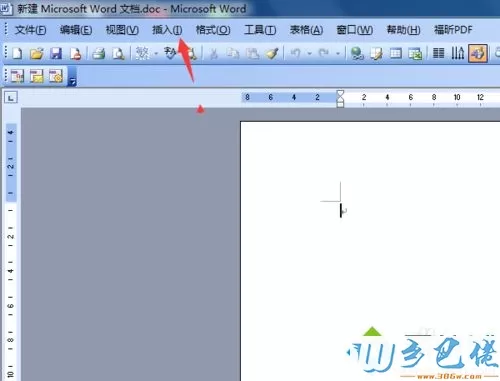
windows8 - 2、这样就会弹出了一个下拉菜单中的”对象“的选项;
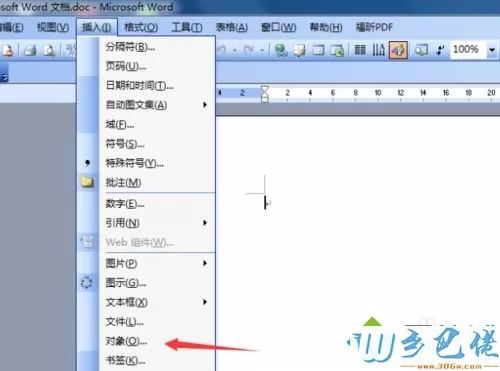
windows10 - 3、就会弹出了一个对象的框中,进行选择对象框中的点击“由文件创建”的选项;
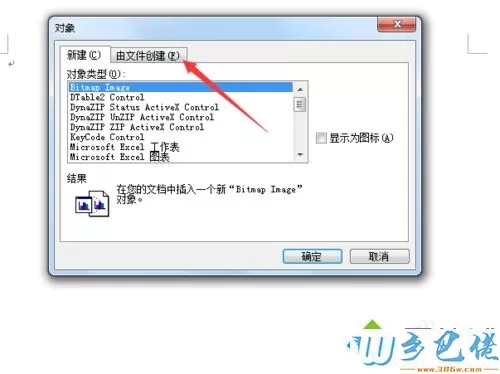
xp系统 - 4、在由文件创建的窗口中,进行点击文件名中进行点击“浏览”的选项,进行选择电脑中的文件;
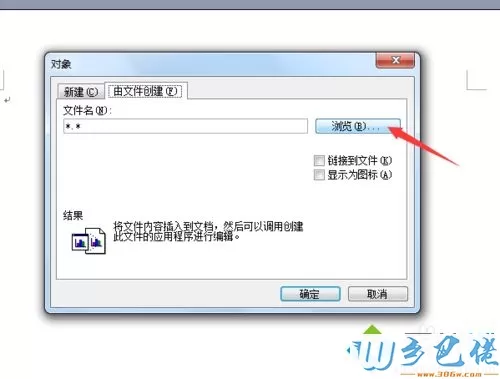
纯净版 - 5、对框中文件的选择完成之后,进行勾选链接到文件和显示为图标,然后进行点击”确定“;
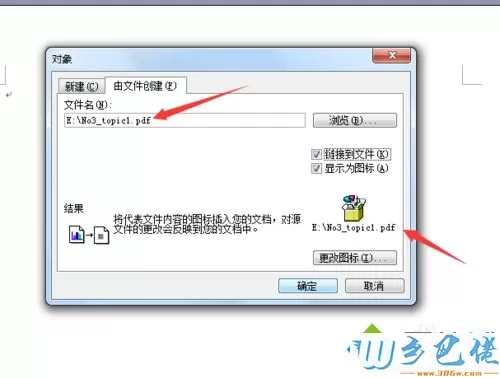
U盘系统 - 6、这样的pdf的文件就插入到了word文档当中。
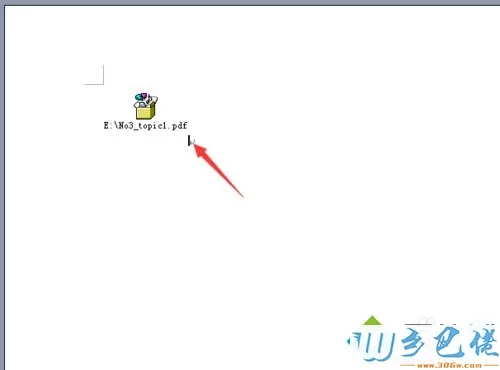
上述给大家介绍的就是win7系统下word文档中如何插入pdf文件的详细内容,是不是很简单呢,希望本教程内容可以帮助到大家。


 当前位置:
当前位置: